Alcatelワイヤレスルーターがあり、その設定をカスタマイズする場合は、Alcatelルーターのログインステップを知る必要があります。 Alcatel Routerの設定にアクセスする方法を知ると、ワイヤレスネットワークのカスタマイズとセキュリティ、親のコントロールのセットアップ、ネットワークから特定のデバイスのブロック、組み込みのファイアウォールの有効化/無効化などが役立ちます。
したがって、 Alcatel Router管理ダッシュボードにログインする方法を学ぶことに興味がある場合は、適切な場所にいます。はじめましょう!
あなたが必要なもの:
- アルカテルルーター
- ネットワークへのワイヤレスまたは有線アクセス
- コンピューター、タブレット、スマートフォンなどのデバイス
- デフォルトのAlcatelルーターIPアドレスとパスワード
デフォルトのアルカテルルーターの詳細は何ですか?
これらは、アルカテルルーターのデフォルトの管理者ログインの詳細です。
デフォルトのIPアドレス: 192.168.1.1
デフォルトのパスワード:管理者
それらがあなたまたは他の誰かによって変更された場合は、カスタム管理者のパスワードでログインしてください。 192.168.1.1がAlcatelルーターログインページを開かない場合は、これが正しいルーターIPアドレスであるかどうかを確認してください。ルーターのデフォルトゲートウェイを見つける方法に関するガイドに従うことができます。
アルカテルルーターにログインする方法は?
次のいくつかのステップを注意深く進むと、アルカテルルーター管理ダッシュボードが少しでも表示されます。
ステップ1-コンピューター、スマートフォン、またはタブレットをネットワークに接続する
ルーターの管理設定にアクセスするために使用しているデバイスは、ネットワークに接続する必要があります。そうでない場合、ログインプロセスは失敗します。したがって、WiFiネットワークに接続するか、イーサネットケーブルを使用して、デバイスをAlcatelルーターに接続します。
もちろん、接続のタイプはデバイスに依存しますが、有線接続を使用して接続するオプションがある場合は、より安定しているため、使用してください。 WiFi接続を使用することもオプションですが、特定の設定を保存すると、ルーターから切断またはログオフすることが期待できます。
ステップ2-ウェブブラウザを起動します
以前に言及したデバイスには、Webブラウザがインストールされています。最も頻繁に使用するものを起動します。 Webブラウザは、ルーターの設定を通過して構成をはるかに簡単にするのに役立つルーターのWebベースのインターフェイスを見るのに役立ちます。
ステップ3-ルーターURLバーにアルカテルIPを入力します
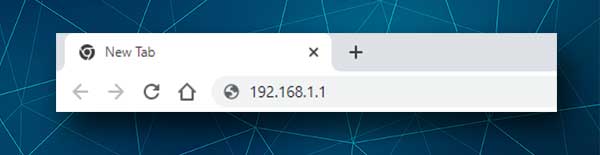
デフォルトのアルカテルルーターIPアドレスは192.168.1.1です。このIPアドレスは、ブラウザURLバーに入力する必要があります。このIPを入力してキーボードのEnterを押すか、仮想タブレット/スマートフォンキーボードをタップすると、Alcatelルーター管理パスワードを入力するように求められます。
ステップ4-アルカテルルーター管理パスワードを入力します
デフォルトのアルカテルルーターパスワードは管理者です。要求されたら、適切なフィールドにこのパスワードを入力し、ログインボタンを押す必要があります。
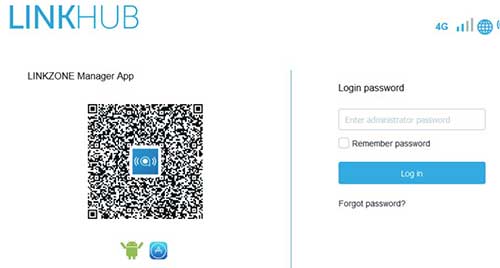
パスワードが正しい場合は、Alcatel Router Webベースのインターフェイスが表示されます。それ以外の場合は、パスワードが正しくないというメッセージを受信した場合、ルーターのラベルを確認してデフォルトの管理者パスワードを表示するか、ユーザーマニュアルを確認できます。
ステップ5-アルカテルルーターは今変更できます
現時点でIPとパスワードが正しい場合は、Alcatel Admin Dashboardとすべての設定がメニューに慎重にグループ化されている必要があります。
注:変更を加える前に、何かがうまくいかない場合に備えて、現在の構成のバックアップを作成することをお勧めします。ただし、推奨する変更はかなり基本的ですが、安全なワイヤレスネットワークを持ちたい場合は必要です。
アルカテル管理パスワードを変更する方法は?
私たちが通常推奨する最初のネットワークセキュリティ対策の1つは、管理者パスワードを変更することです。これにより、デフォルトの管理者パスワードを使用して、ネットワークに接続している人なら誰でもルーター設定にアクセスします。
したがって、アルカテルルーターにログインしたら、上部のメインメニューのシステムをクリックします。
次に、左側のメニューからデバイス管理を選択し、ログインパスワードをクリックします。
次に、最初に古いパスワードを入力してから、対応するフィールドに新しい管理者パスワードを入力する必要があります。管理者のパスワードが少なくとも4文字のログインであることを確認してください。また、16文字より長くはないはずです。
[適用]をクリックして、新しい管理者パスワードを保存します。
Alcatel WiFiの名前とパスワードを変更する方法は?
Alcatelルーターにログインする場合は、メインの[水平]メニューの[設定]タブをクリックします。次に、左側のメニューでWiFiを見つけて、クリックします。メニューが展開されたら、 BASICをクリックします。
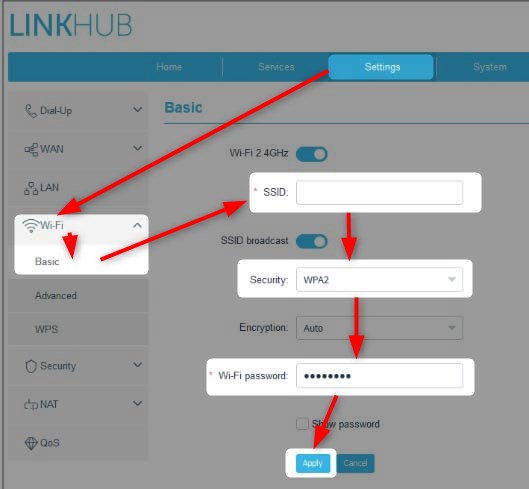
これで、アルカテルのネットワーク名とワイヤレスパスワードを変更するオプションがあります。
SSIDフィールドで、古いネットワーク名を消去して、新しいネットワーク名を入力します。
セキュリティドロップダウンリストからWPA2を選択します。
Wi-Fiパスワードフィールドに古いワイヤレスパスワードを削除し、新しいパスワードを入力します。
[適用]ボタンをクリックして、新しいネットワーク名とワイヤレスパスワードを保存します。
最後の言葉
ご覧のとおり、アルカテルルーターのログインステップは非常にシンプルで簡単です。必要な詳細とネットワークへのアクセスがすべてある場合、問題はありません。ただし、設定のように設定を変更する場合、新しい管理者パスワードを保存して覚えておくことが重要です。
新しいワイヤレスパスワードのセットアップなど、ルーター設定にいくつかの変更を行う場合は、新しい管理者パスワードでログインする必要があります。それを忘れた場合に備えて、ルーターを工場出荷時のデフォルト設定にリセットする必要があります。その後、デフォルトのパスワード(管理者)でログインすることができますが、ルーターを再度セットアップしてすべてを再構成する必要があります。
